IKとFKの切り替えをするリギングの方法をご紹介。
ショートカットメモ
| Bone レイヤー | Shift + M |
| 親子付け | Ctrl + P |
IK と FK の Bone を用意する。
対象となる Bone ( Arm, Forearm, Hand, など ) を複製して IK と FK 用のジョイントを用意します。
IKの設定については こちら の記事をご参考に。
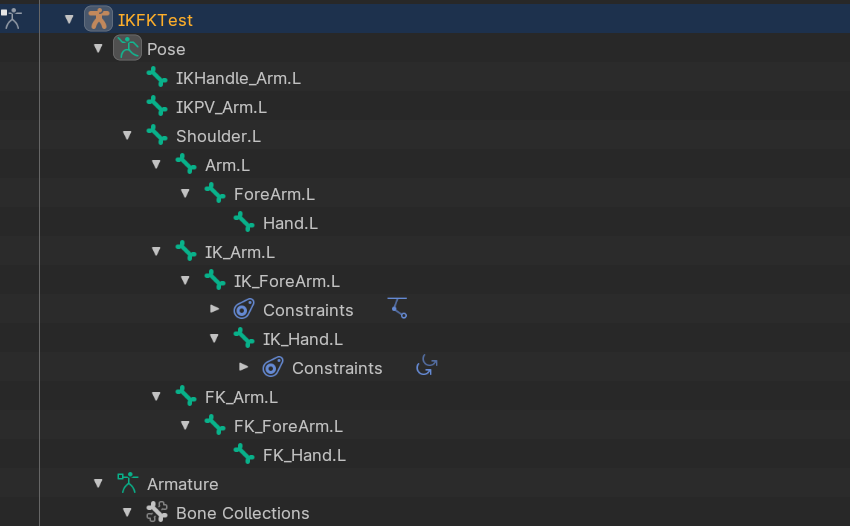
作成した Bone をレイヤー分けします。
これをしておくとレイヤーの ON / OFF で表示する Bone を選べるので作業がやりやすくなります。
やり方は、レイヤーを分けたい Bone を選択して Shift + M でレイヤーを新規作成、またはレイヤーに追加、削除ができます。
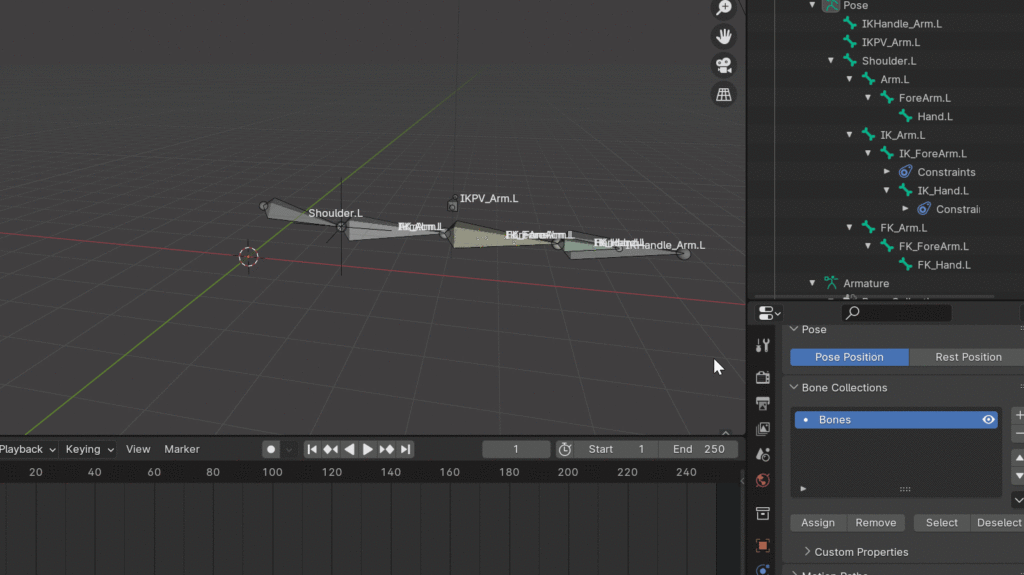
IK と FK をメインの Bone にコンストレイン
Pose Mode
IK と FK をメインの Bone にコンストレインしていきます。
コンストレインするときは Pose Mode にしてください。
先ほど作成した Bone > メインの Bone の順に選択して、Shift + Ctrl + C で Add Constraint を開き、 Copy Transforms を選択します。
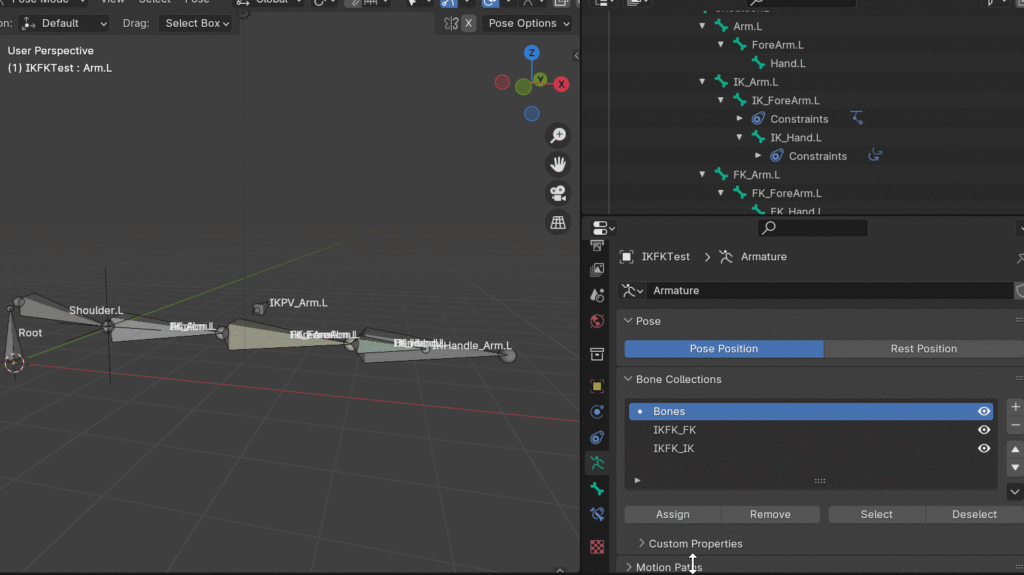
これでコンストレンができるので、残りの用意した Bone もすべてコンストレインします。
各 Bone に2個づつコンストレインノードがある状態になります。
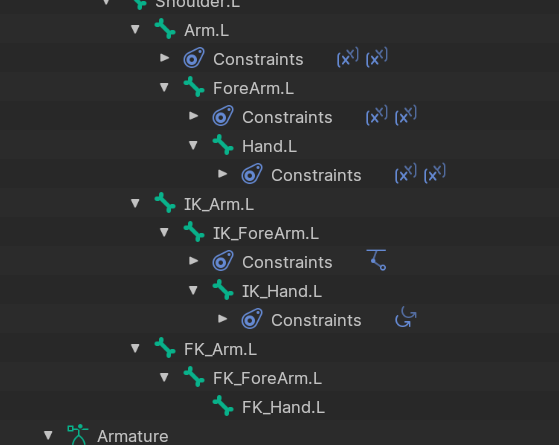
切り替え用の Bone, プロパティーの設定
Edit Mode
IK FK の切り替え用のプロパティーを用意します。
一度 Edit Mode に変更し、Shift + A で Bone を追加します。
名前を Root などに変更して、Bone の親になるように階層を変更します。
( 変更する際は親にしたい Bone を最後に選択して Ctrl + P Keep Offset を選択 )
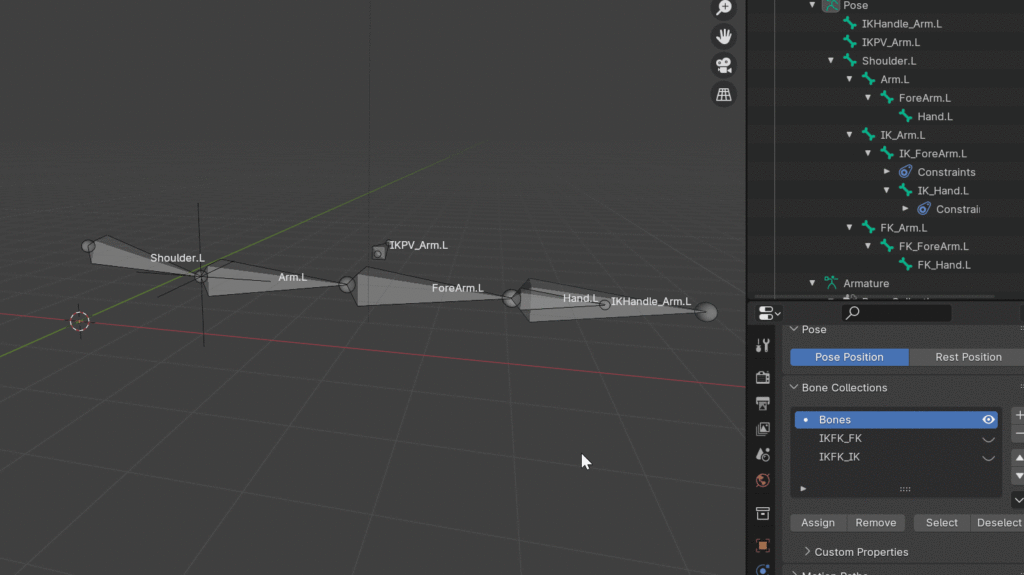
Pose Mode
Root の追加ができたら Pose Mode に変更、Root Bone を選択して、Bone Properties タブから Custom Properties > New のボタンを押してプロパティーを追加します。
プロパティー名はプロパティーの数値の右にある歯車のアイコンをクリックして、変更します。
この時に Library Overridable にチェックを入れましょう。
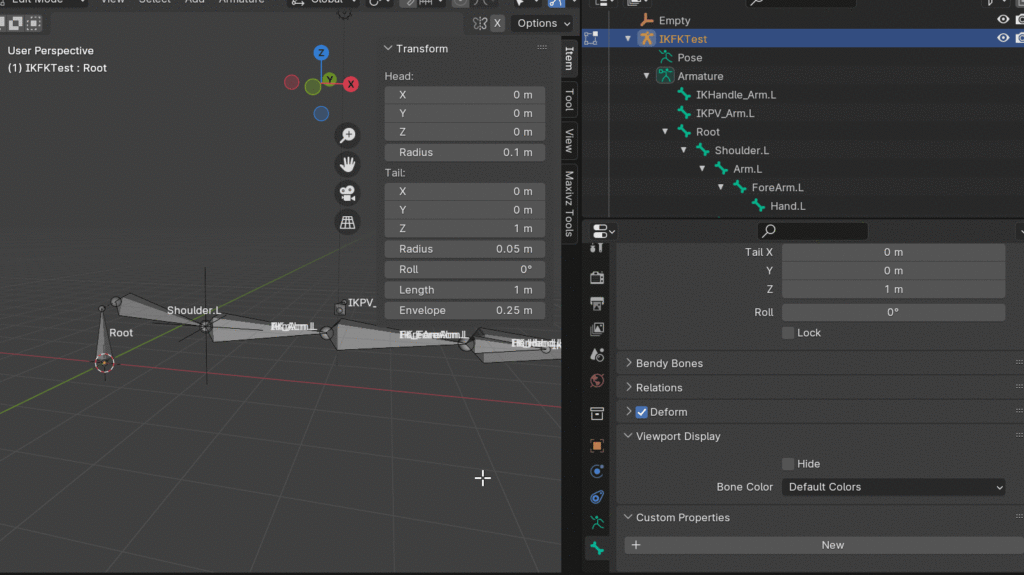
Driver の設定
Pose Mode
Driver を設定します。
ここまで来たらもう少しです!
先ほど追加したプロパティーにマウスカーソールを合わせた状態で右クリック > Copy Data Path を選択して、プロパティーのパスを取得します。
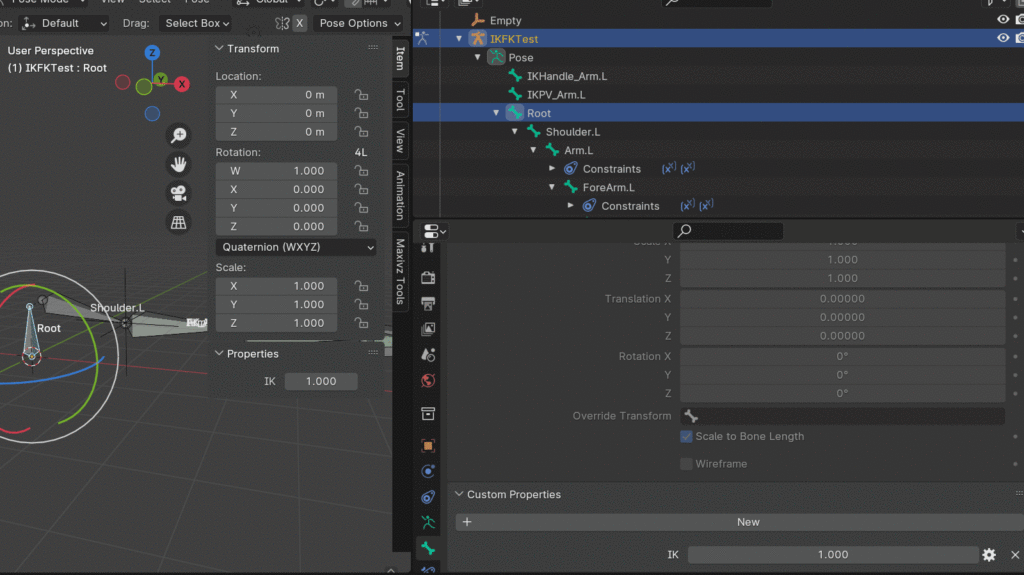
IK の Driver の設定をします。
メインとなる Bone を選択して、コンストレインノードの Influence の数値のところで 右クリック > Add Driver を選択。
Driver Property が表示されるので、以下の設定をします。
設定が終わったら、再びコンストレインノードの Influence の数値のところで 右クリック 次は Copy Driver を選択します。
後は ForeArm などほかの IK 用のコンストレインノードの Influence の数値のところで 右クリック > Past Driver を選択して貼り付けていきます。
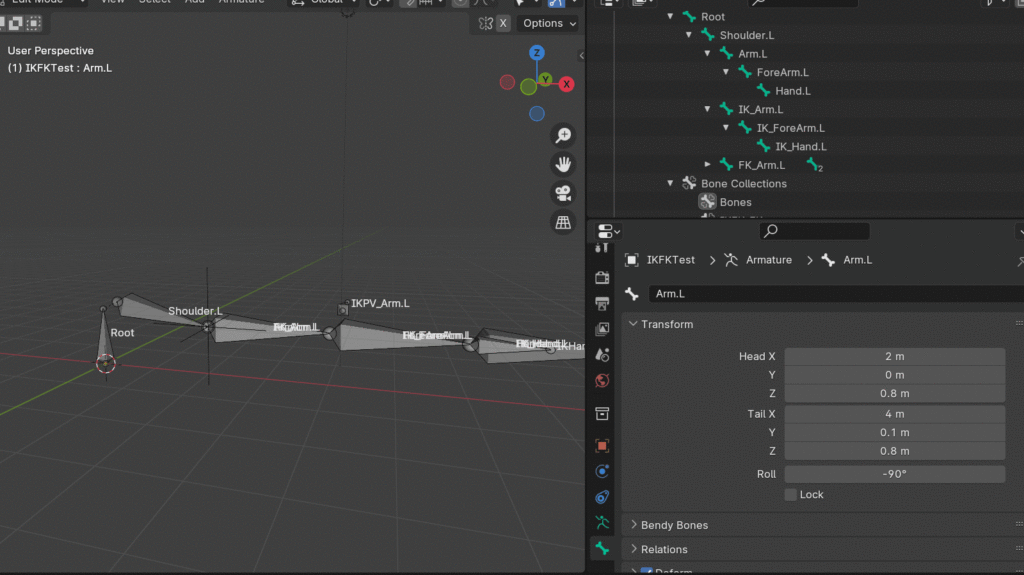
Type : Averaged Value
Driver Variable Type : Single Preparties
Prop : 編集しているオブジェクト名
Path : コピーしたプロパティーの
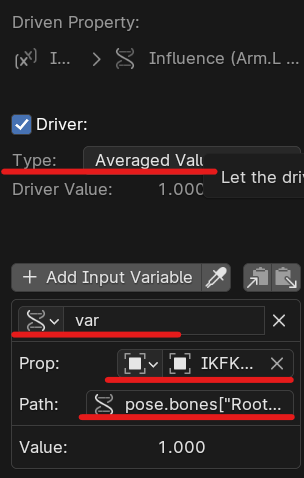
次は FK の設定です。
FK ではコピペする前に一つ工程があります。
Driver Property の設定が完了したら、一番したの Show in Driver Editor をおしてください。
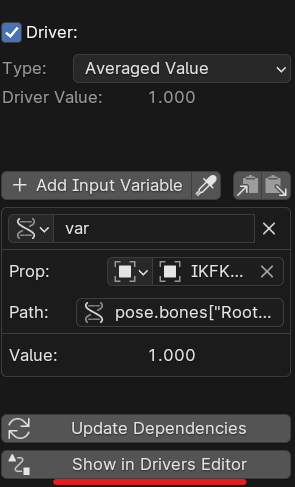
Driver Editor のウィンドーが新しく開くので、IK の Driver を非表示にして FK の Driver のキーをすべて選択、スケール から Y 軸のみの変更にして -1 を入れます。
後は残りの FK のコンストレインにもコピペしてください。
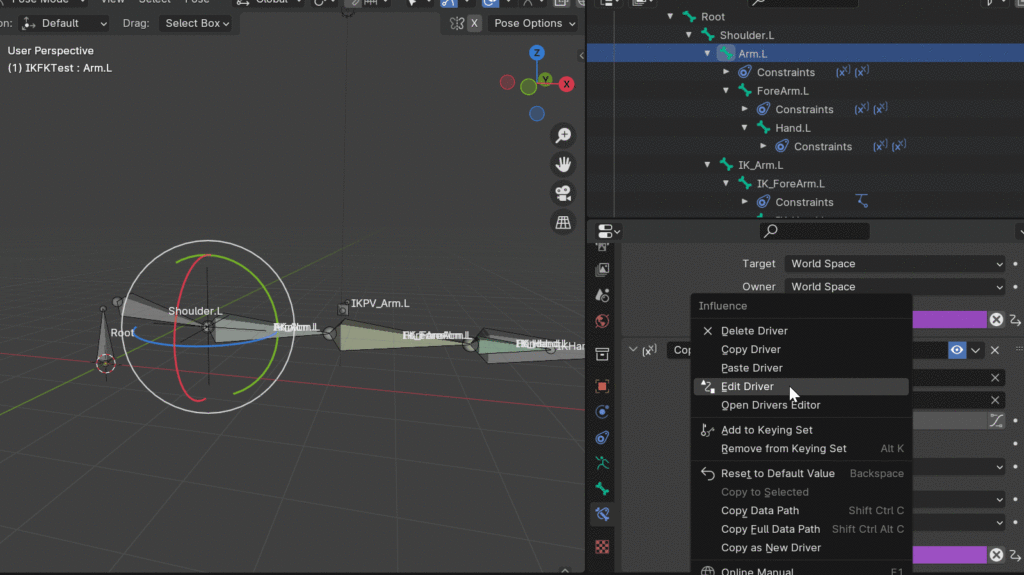
お疲れ様です!
これで IK と FK の切り替えの設定が完了です!
Root を選択してプロパティを動かしてみましょう!
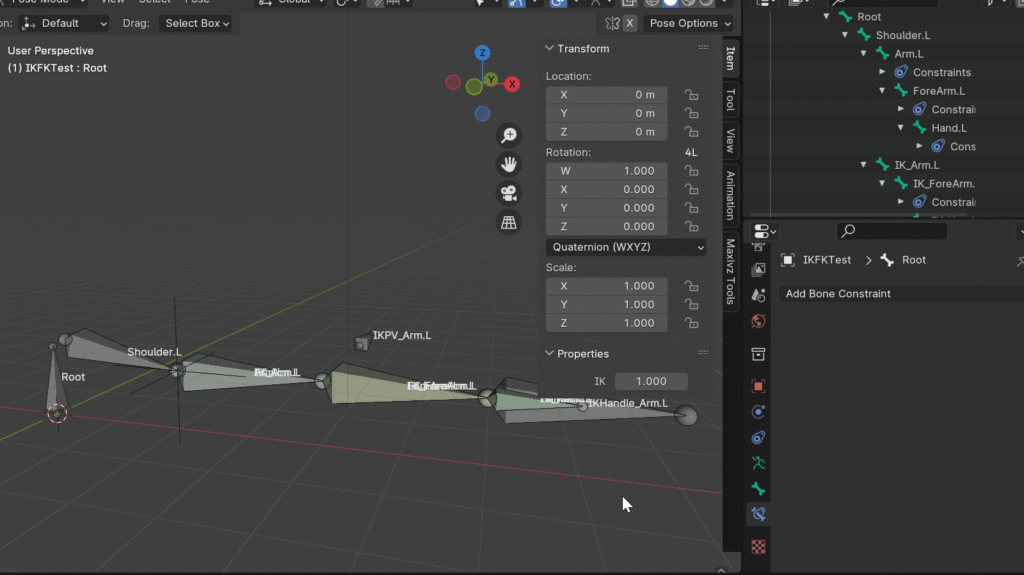
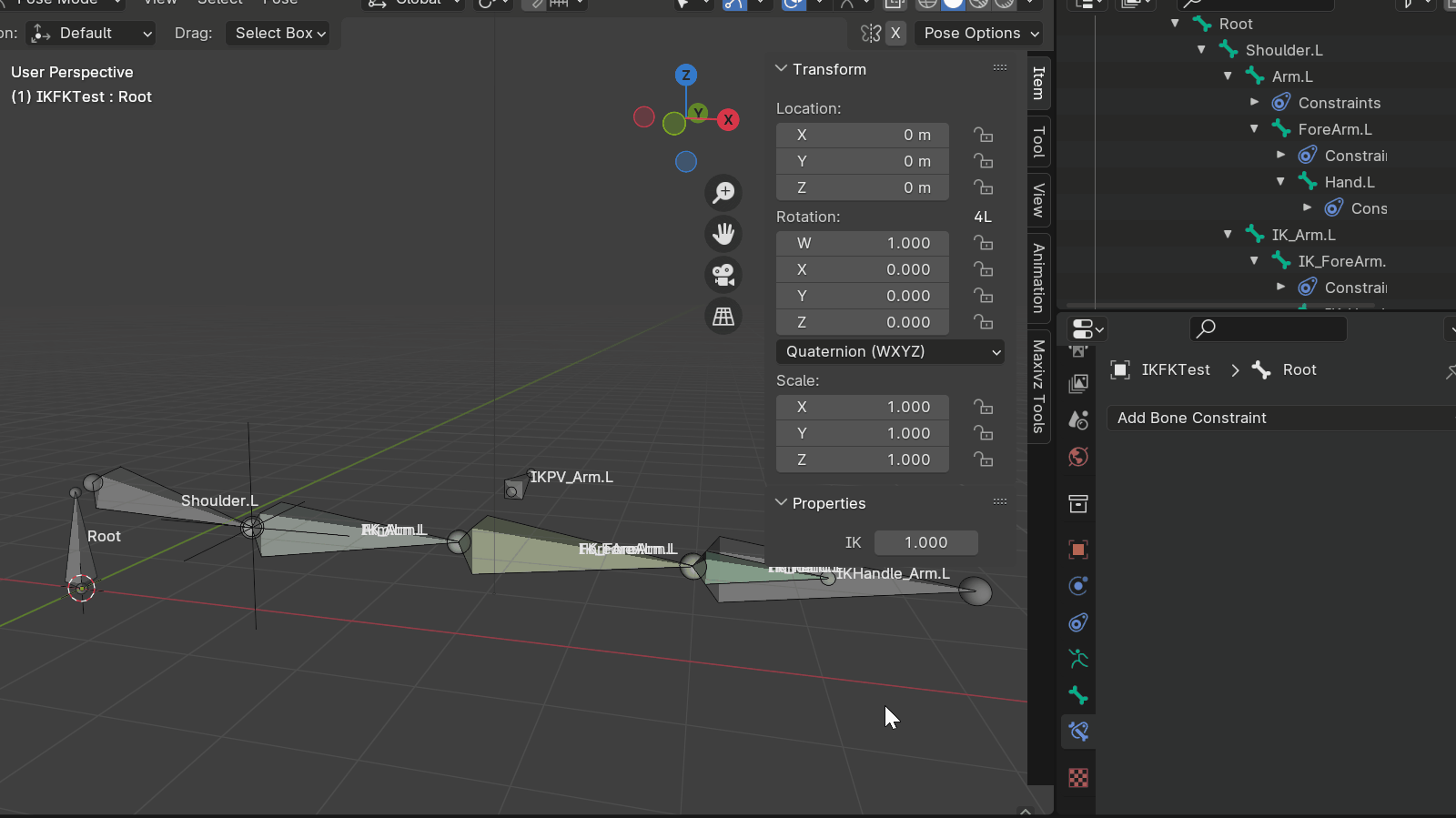
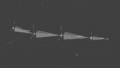
コメント